取消 HP 印表機列印的 3 種簡單方法
為了保持穩定、流暢的工作流程,如果您犯了錯誤或想要優先處理時間敏感的任務,取消 HP 印表機上的列印可能就足夠了。
如果您使用了不正確的列印設定、無意中向印表機發送了錯誤的資訊或列印作業花費的時間過長,則可能需要取消列印作業。
如何取消 HP 印表機上的列印?
1. 使用控制面板
- 按Windows +R 開啟“運行”,輸入“控制台”,然後按“確定”或點擊Enter。
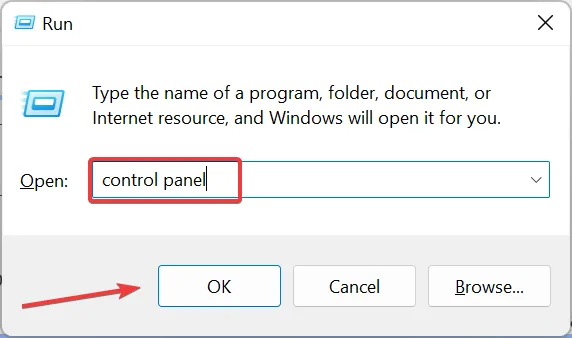
- 按一下硬體和音效下的檢視裝置和印表機。

- 現在雙擊您的 HP印表機。
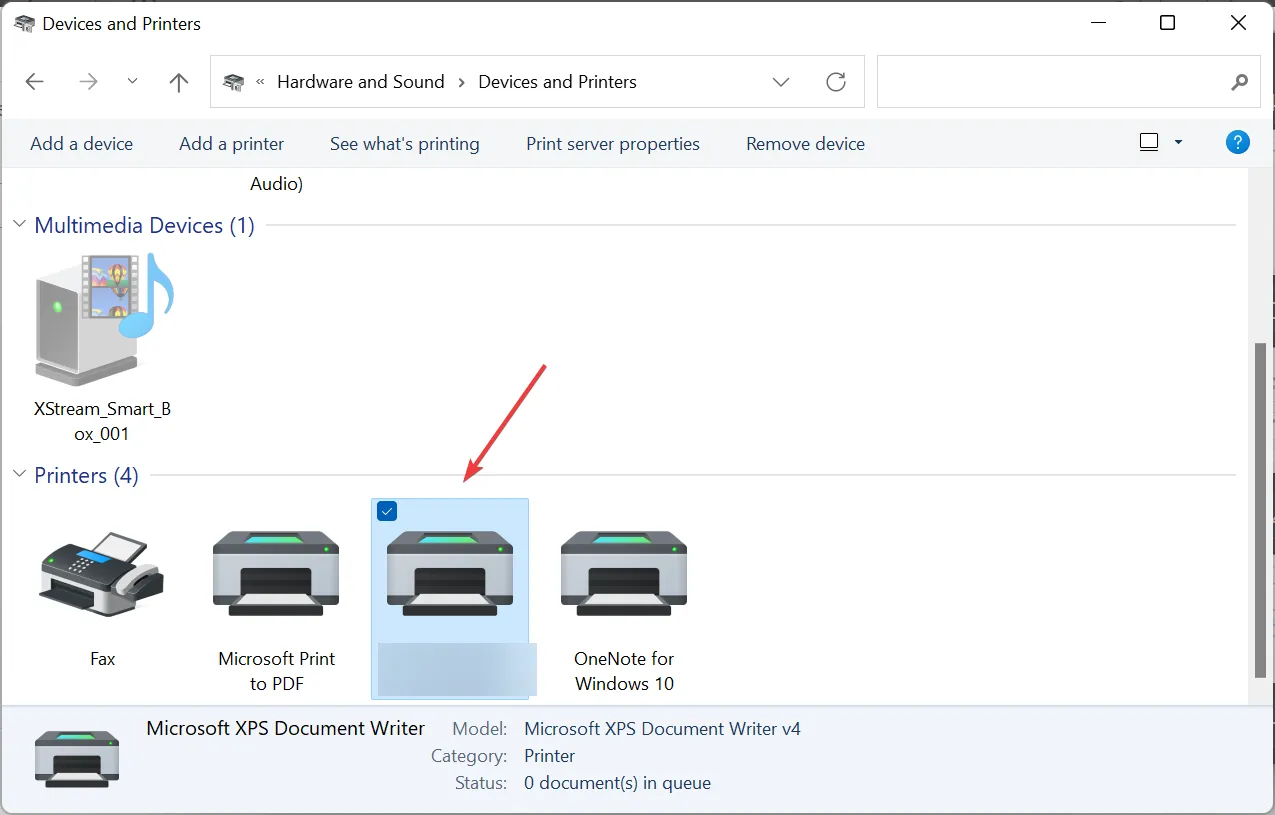
- 取消指派給印表機的所有列印作業。
大多數 HP 印表機也有自己的控制面板,因此根據您的型號,您應該能夠透過按下「取消」按鈕或X來取消列印。
2. 使用 HP Smart 應用程式
- 在您的手機或 PC 上啟動HP Smart 應用程式。
- 選擇您的 HP 印表機並導覽至印表機設定。
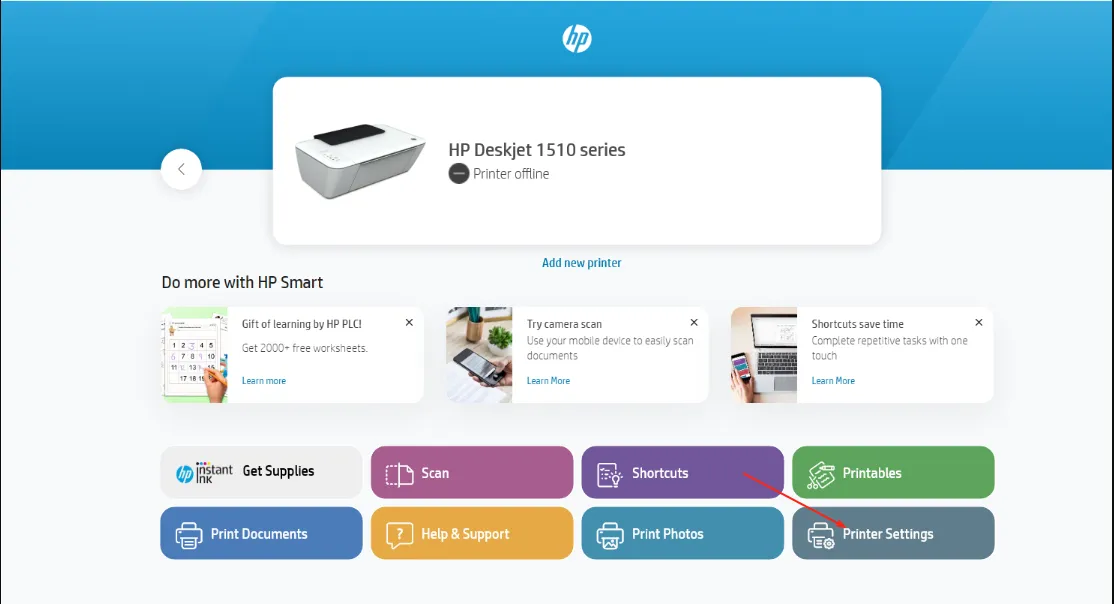
- 掃描列印佇列並選擇您要取消的列印作業。
- 點選取消按鈕。
3.透過重置印表機
- 關閉印表機電源並斷開電纜至少 30 秒。
- 重新連接電源線,然後開啟印表機,同時按住「恢復」按鈕 10-20 秒。
- 警示燈亮起後,放開“恢復”按鈕。
- 現在,請稍等片刻,注意指示燈和就緒指示燈將閃爍,表示重設正在進行中。
最後,上述所有方法都可以取消 HP 印表機上的列印,但如果失敗,您可以隨時拉出紙匣並取出紙張。但是,這應該是最後的手段,因為如果在列印過程中拉出托盤,可能會損壞印表機。
其他提示和列印錯誤故障排除
- 大多數 HP 印表機都具有預覽功能,因此使用它可以幫助您最大程度地減少取消列印作業的次數。
- 列印前務必驗證列印設置,以確保文件按預期列印。這將使您避免資源浪費,特別是在您使用 HP Instant Ink 並且其資源有限的情況下。
- 考慮安裝印表機管理軟體以進一步增強您的列印作業並最大限度地減少錯誤。
- 更新您的印表機軟體、作業系統和必要的印表機驅動程序,以最大限度地減少可能中斷列印過程的錯誤。
- 如果可能,請考慮雙面列印以有效利用資源。
另請注意,使用共用印表機時,您只能從電腦取消列印作業。
總的來說,無論您的印表機正在列印亂碼,還是您想在列印過程中更改紙張尺寸,您都應該能夠輕鬆取消列印。
如果您是 HP 印表機的新手,我們認為 HP 4155e 將是您的首選印表機。
您之前是否必須取消列印?您推薦的最簡單的方法是什麼?在下面的評論部分與我們分享您的想法。
發佈留言